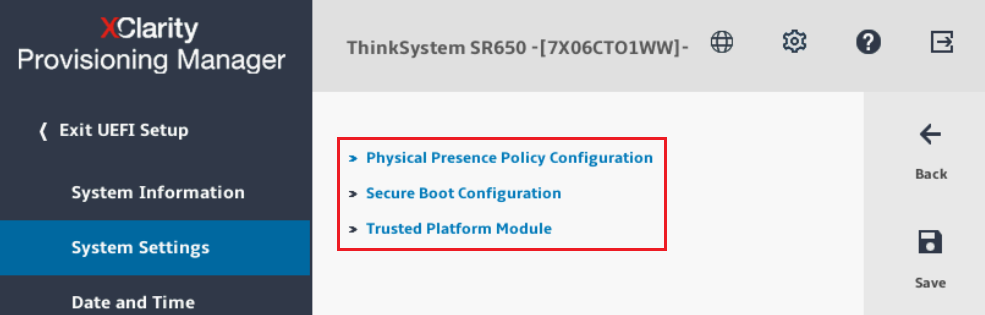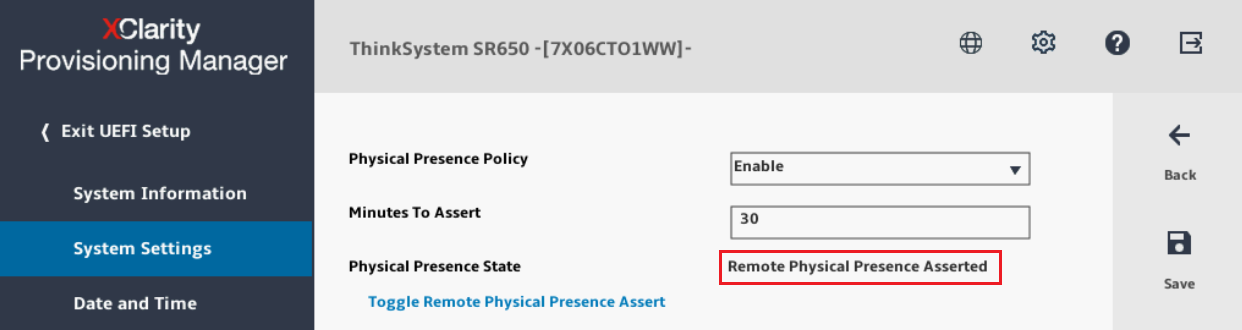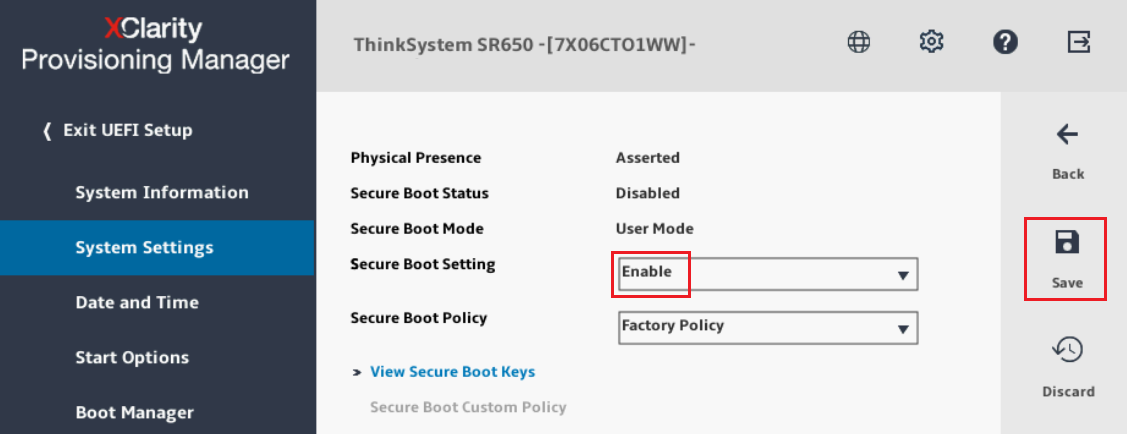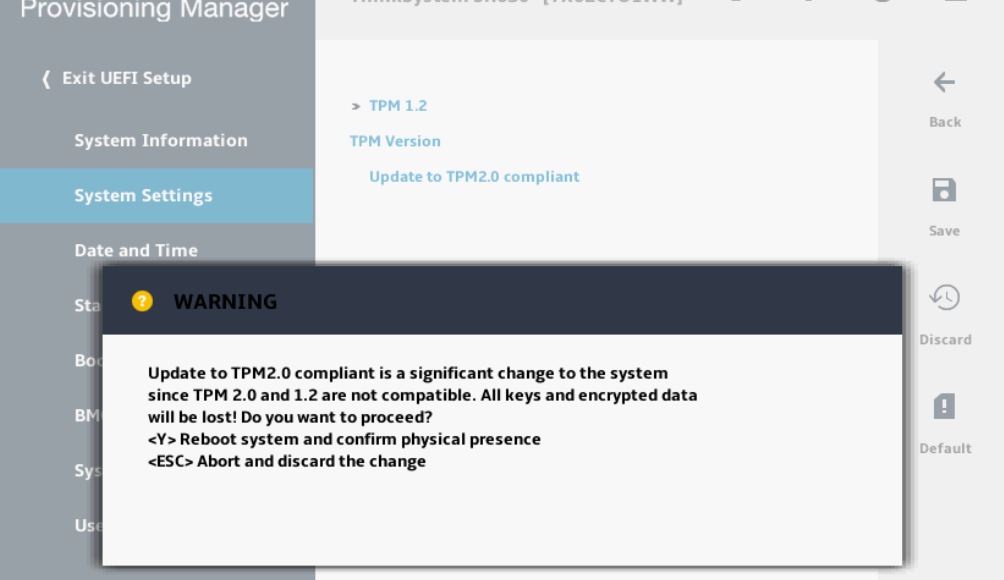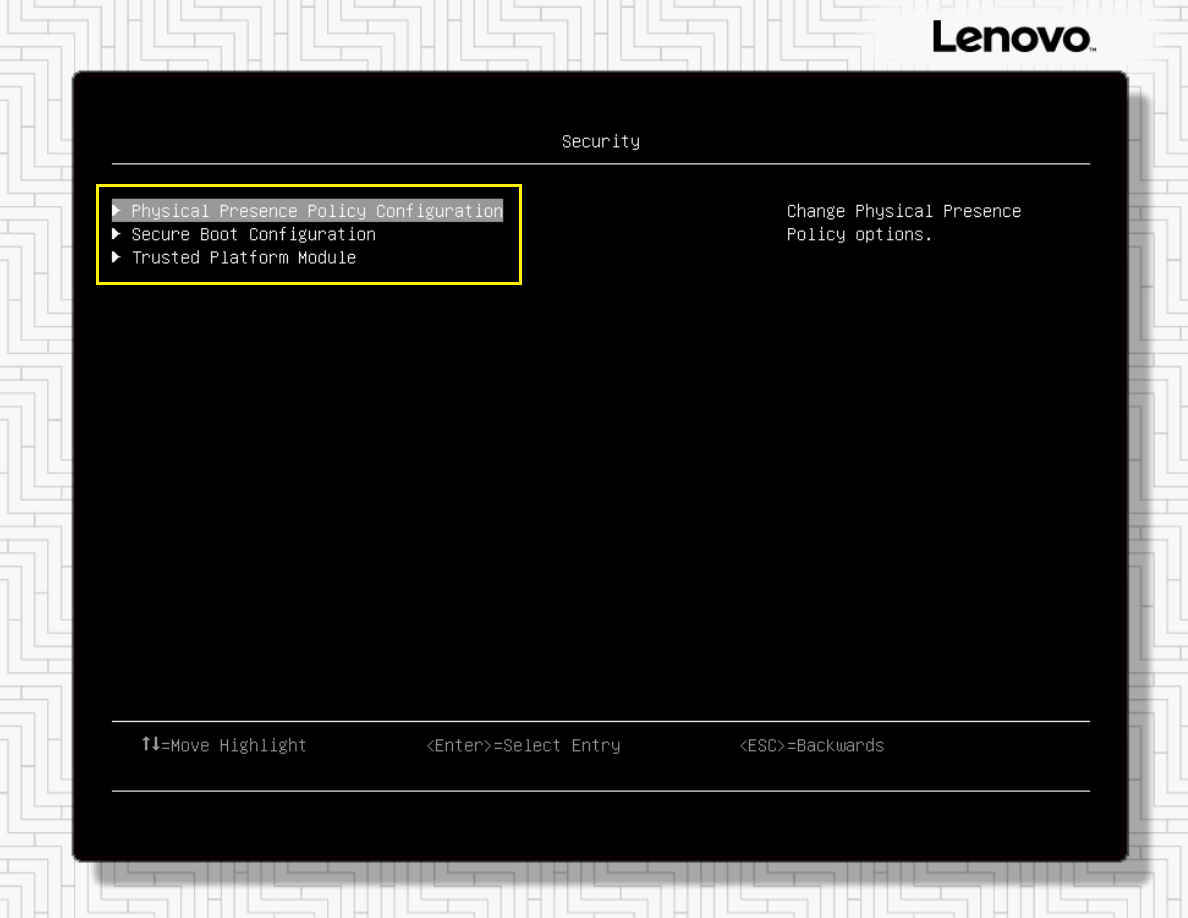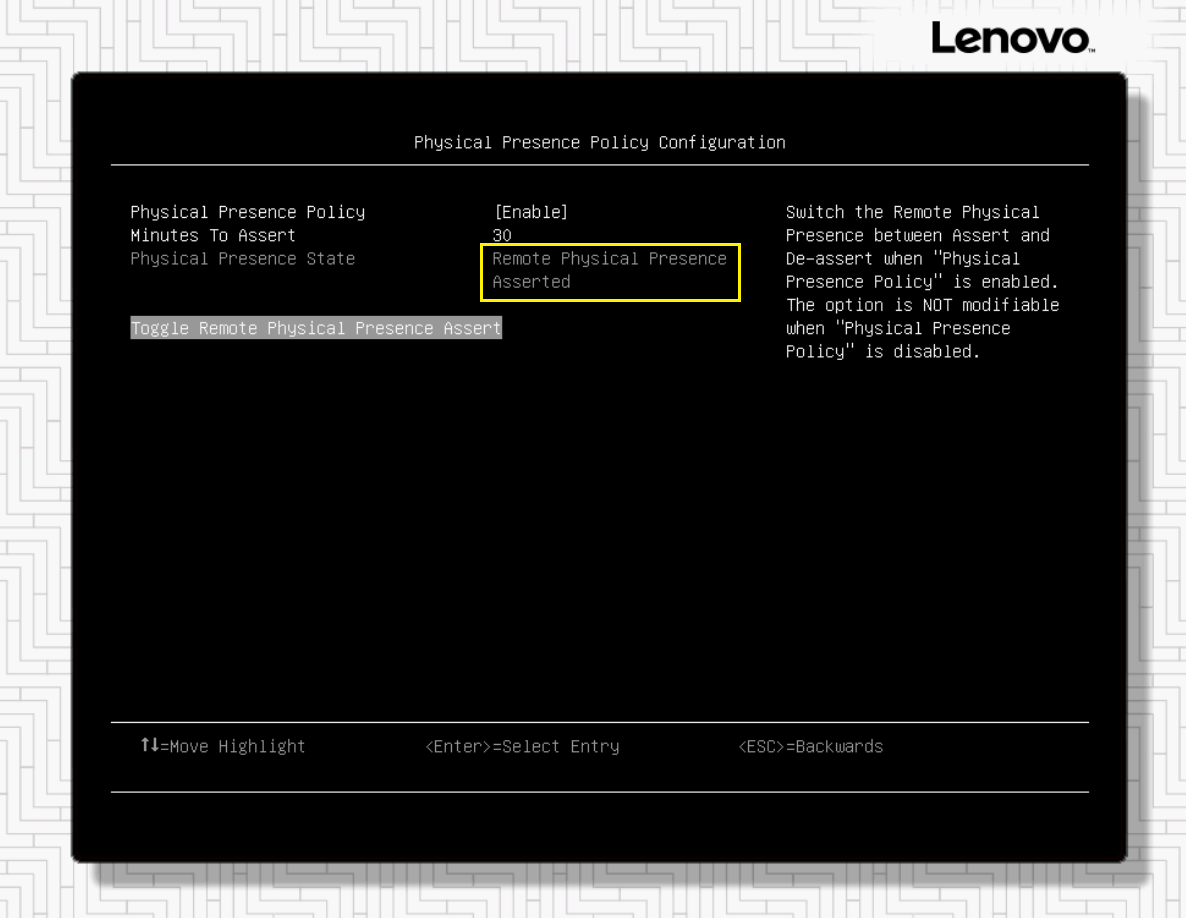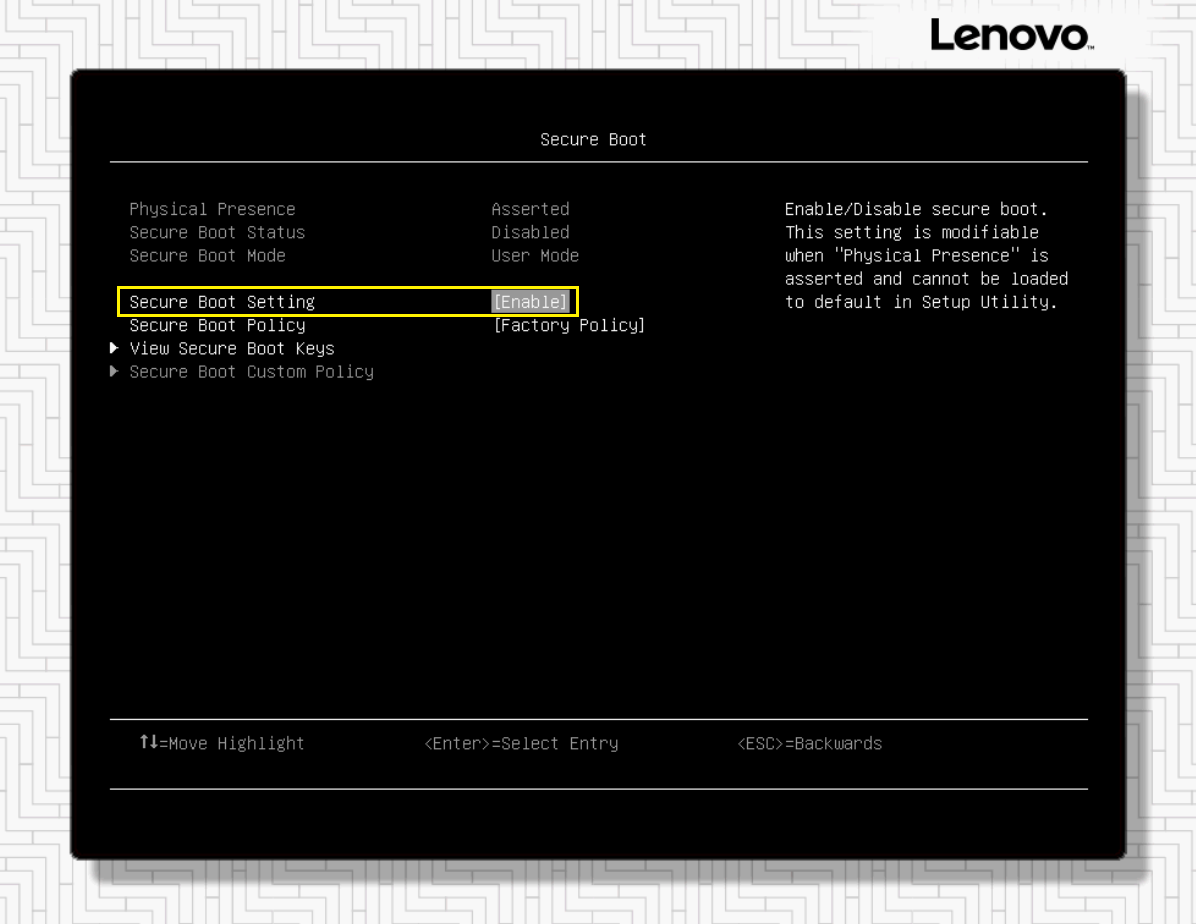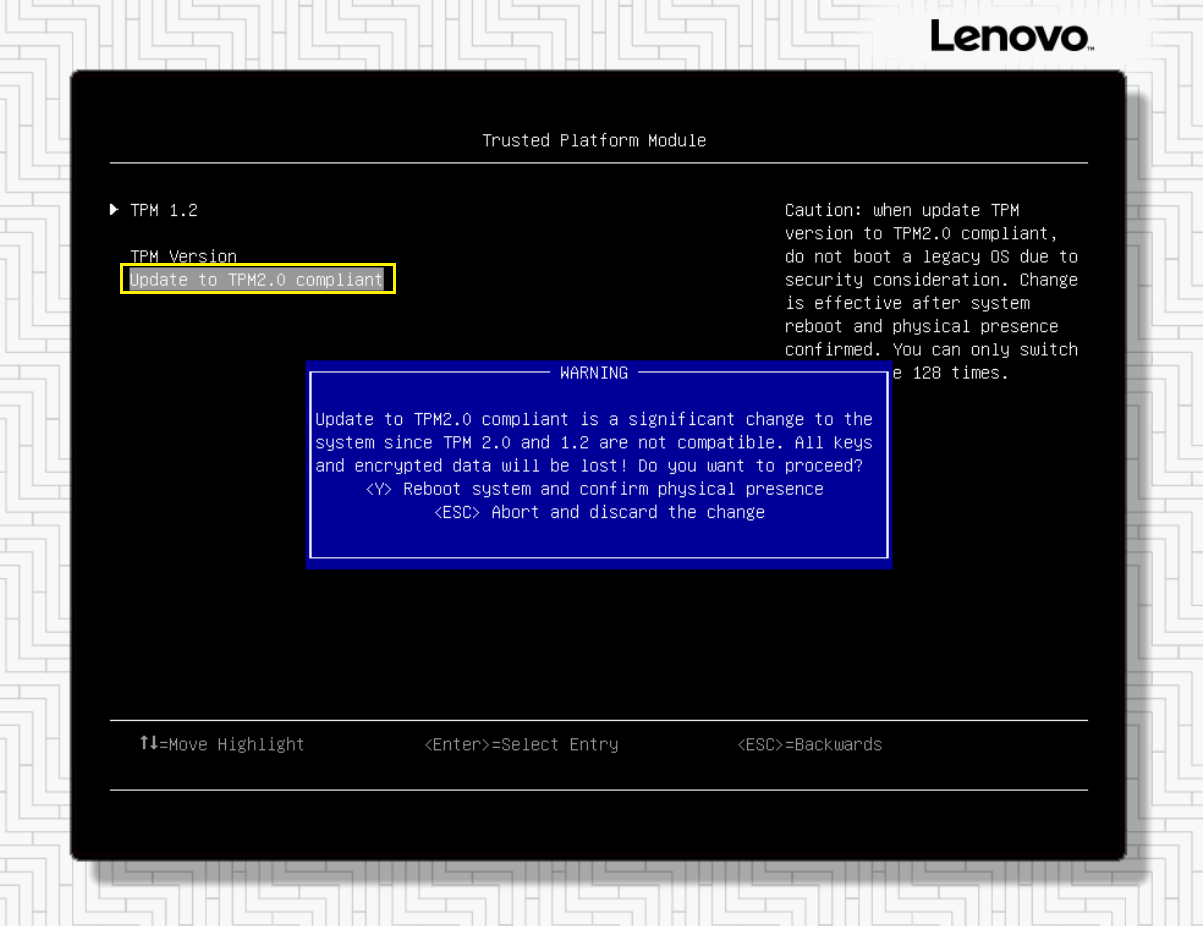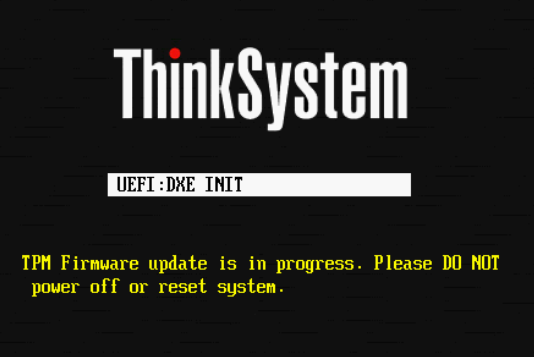Assegure-se de que as configurações de segurança do sistema estejam definidas como pretendidas.
Se desejar usar o recurso de Inicialização Segura, é recomendável usar o TPM 2.0 para otimizar a segurança. Observe que a configuração de Política de Presença Física deve ser modificada temporariamente para declarar a presença física remota (RPP), que é necessária para ativar ou desativar a Inicialização Segura ou para modificar a versão do TPM usada pelo sistema. Novamente, tópicos separados são fornecidos, dependendo do fato de o sistema estar usando os menus de configuração do sistema baseada em gráficos ou em texto.
Configuração do sistema baseada em texto
Para modificar as configurações de segurança usando os menus de configuração do sistema baseada em texto, siga estas etapas:
- Continue na tela Configuração do Sistema usada para configurar o Configurações do processador ou reinicialize o servidor, se necessário, e entre na tela menu UEFI pressionando a tecla F1 quando solicitado na parte inferior da tela.
- Navegue até .
Figura 5. Tela de configurações do sistema baseadas em texto mostrando as categorias de configuração de segurança disponíveis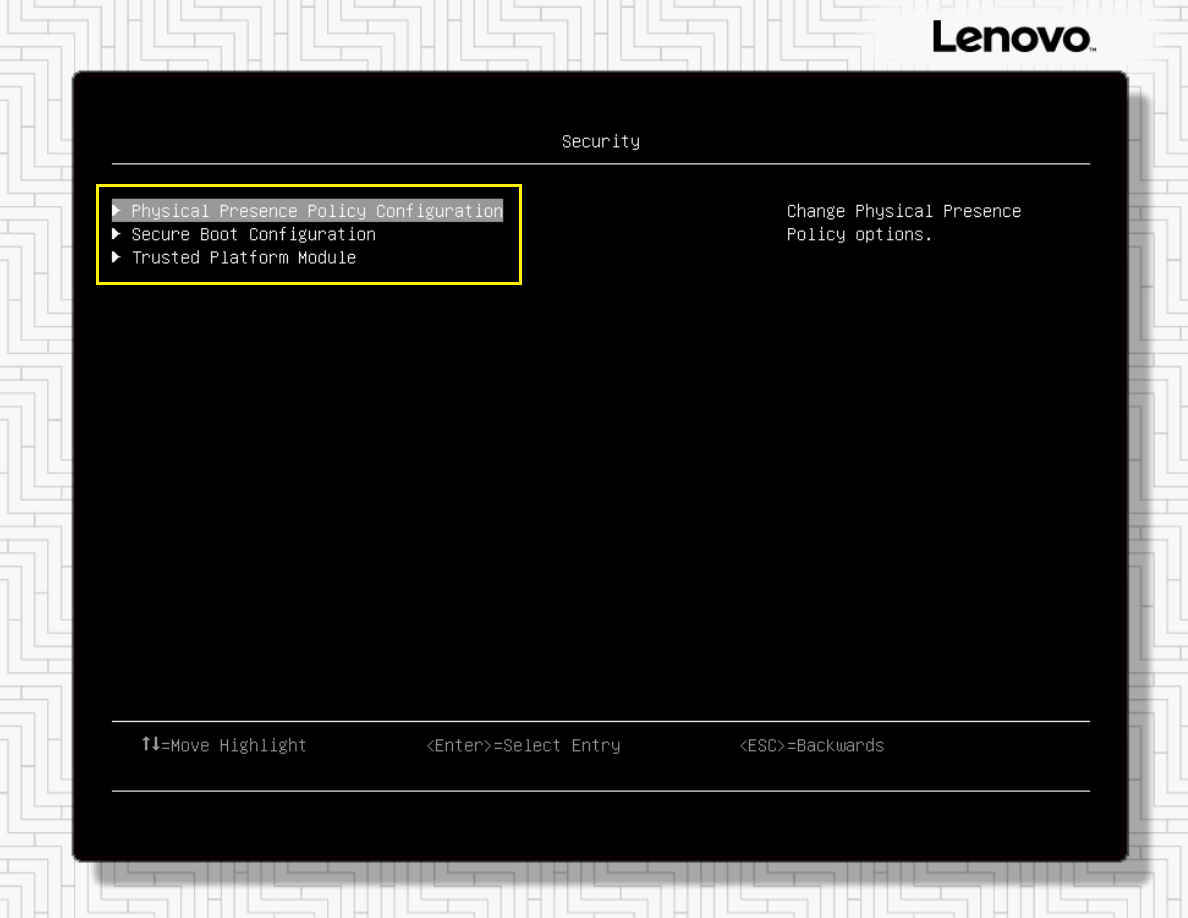
- Embora as configurações atuais para configuração de Inicialização Segura e Trusted Platform Module possam ser verificadas selecionando cada item e pressionando Enter, para modificar essas configurações, RPP deve ser declarada. Para fazer isso, use as teclas de seta para selecionar Configuração da Política de Presença Física e pressione Enter.
- Use as teclas de seta para selecionar Alternar Declaração de Presença Física Remota e pressione Enter. Por padrão, isso declarará a RPP por 30 minutos. A interface mostrará a Presença Física Remota Declarada conforme mostrado na figura a seguir.
Figura 6. Tela de configurações do sistema baseadas em texto mostrando que a RPP está declarada no momento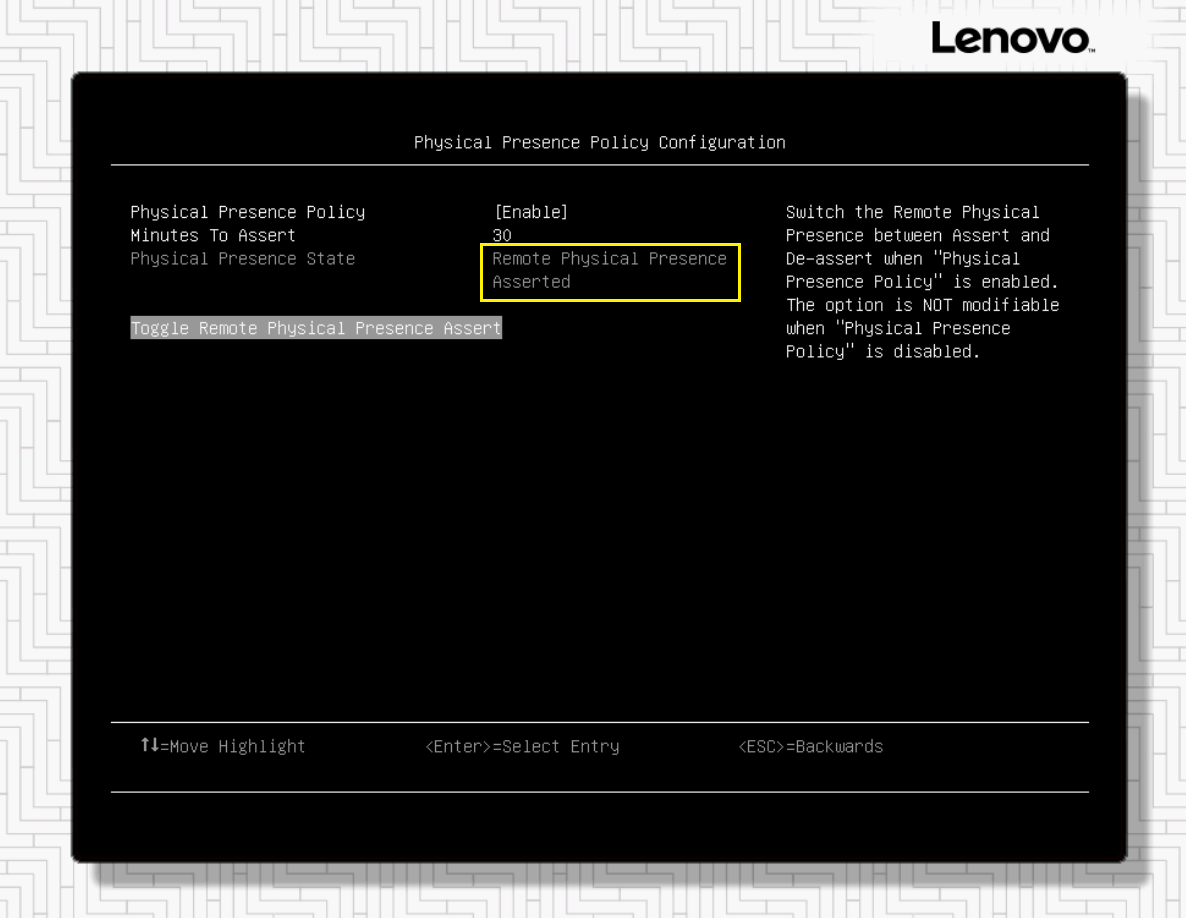
- Depois de declarar a RPP, pressione a tecla Esc para retornar à página Configurações de segurança e, em seguida, use as teclas de seta para selecionar Configuração de Inicialização Segura e pressione Enter.
- Se a configuração de inicialização segura precisar ser alterada, use as teclas de seta para selecionar o campo Configuração de Inicialização Segura e pressione Enter. Uma mensagem de aviso será exibida, indicando que o BIOS legado será desativado quando a inicialização segura estiver ativada. Pressione Enter para ignorar esta mensagem de aviso. Uma mensagem de status será exibida, indicando que a configuração de Inicialização Segura foi alterada com êxito. Pressione Enter para ignorar esta mensagem de sucesso. A tela de configuração do sistema resultante deve mostrar que a Inicialização Segura foi habilitada, conforme mostrado na figura a seguir.
Figura 7. Tela de configurações do sistema baseadas em texto mostrando que a Inicialização Segura será ativada após a reinicialização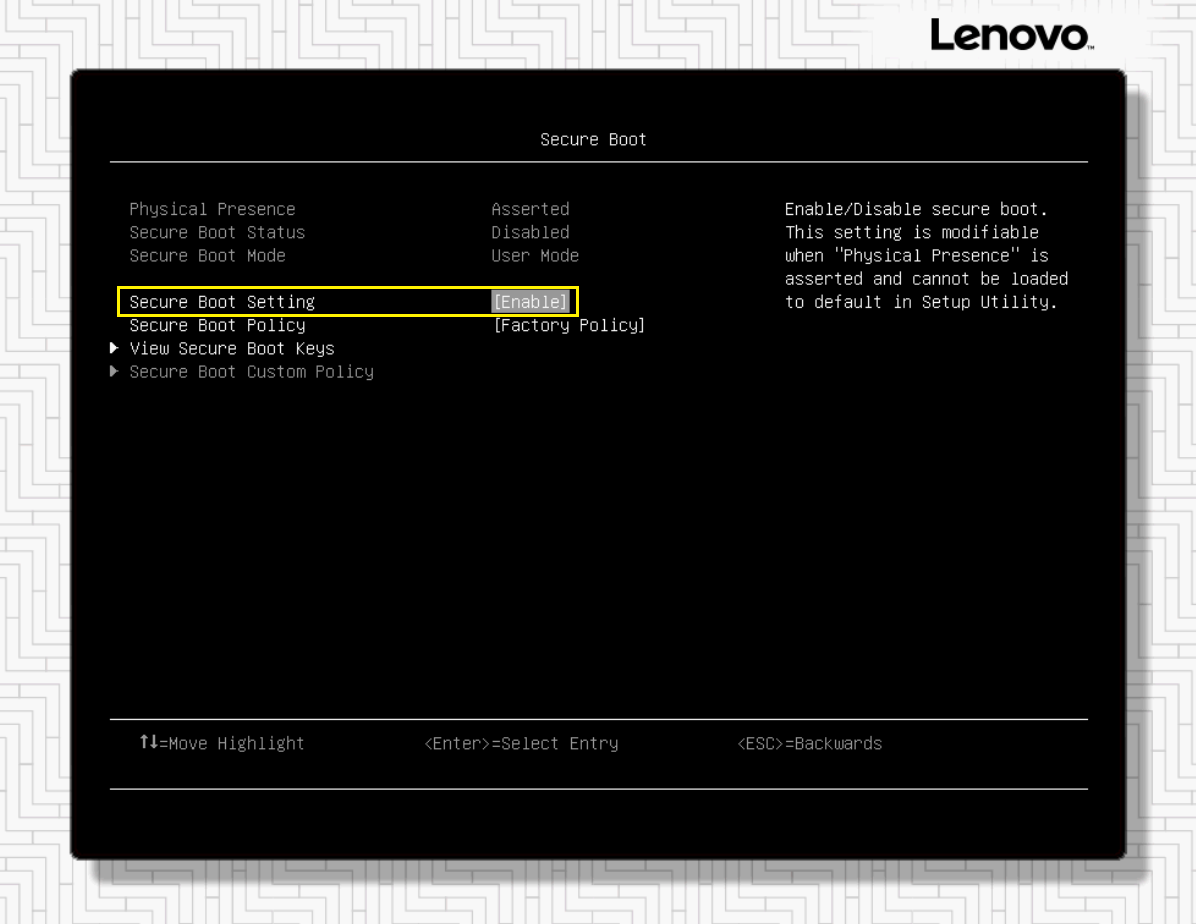
- Depois de ativar a Inicialização Segura, pressione a tecla Esc para retornar à página Configurações de segurança e, em seguida, use as teclas de seta para selecionar Trusted Platform Module e pressione Enter.
- A versão do TPM atualmente em uso é mostrada na parte superior da tela. Se necessário, use as teclas de seta para selecionar Atualizar para o TPM2.0 compatível e pressione Enter. Uma mensagem de aviso é exibida. Pressione a tecla Y para confirmar sua escolha. Outra mensagem é exibida, confirmando que o TPM foi apagado e a versão usada será alterada na reinicialização do sistema. Pressione Enter para aceitar essa mensagem.
Figura 8. Tela de configurações do sistema baseadas em texto mostrando mensagem de aviso relacionada à alteração da versão do TPM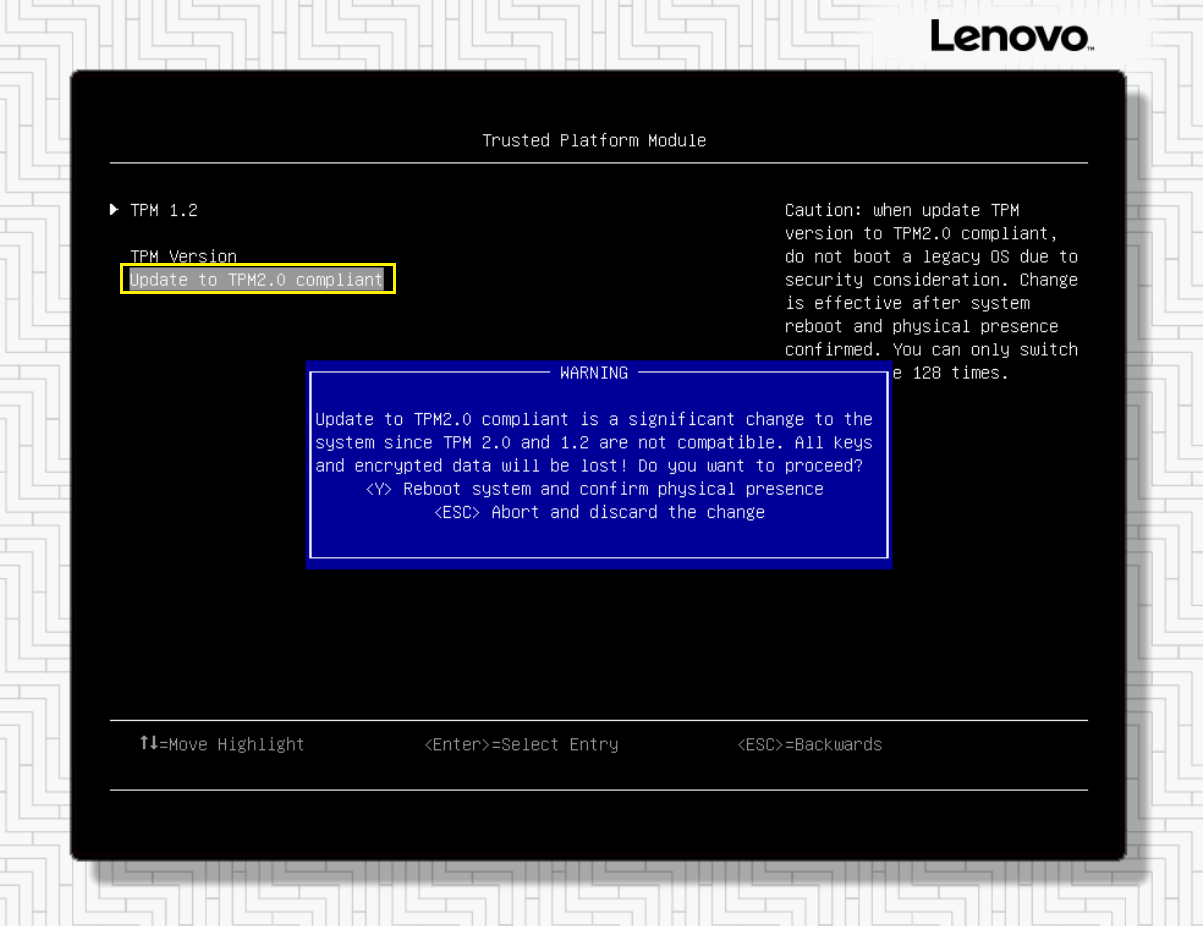
- Depois que todas as configurações de segurança forem verificadas/modificadas, pressione a tecla Esc repetidamente até que seja solicitado a salvar as configurações. Pressione a tecla Y para salvar as configurações do sistema e reinicializar o sistema.
- Clique em Sair da Configuração UEFI. Uma mensagem de aviso é exibida pedindo confirmação para sair da configuração UEFI e reinicializar o servidor. Clique em Sim para confirmar e reinicializar o sistema. O sistema pode ser reinicializado várias vezes para concluir as alterações de configuração. Se a versão do TPM tiver sido alterada, você deverá ver uma mensagem indicando isso quando o sistema for reinicializado, conforme mostrado na figura a seguir.
Figura 9. Tela de inicialização do sistema indicando que uma alteração do TPM foi feita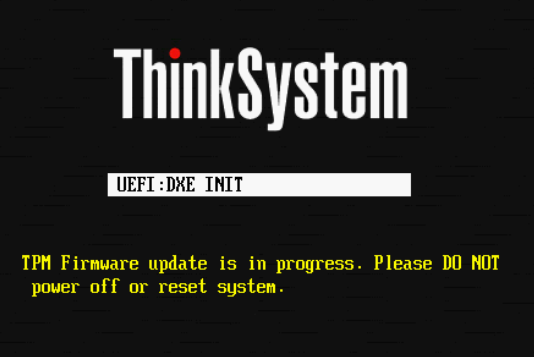
Isso conclui o processo de configuração de UEFI em uma solução ThinkAgile MX que usa servidores Lenovo V1 ou V2. Siga estas etapas para todos os nós que participarão do cluster do Azure Stack HCI.